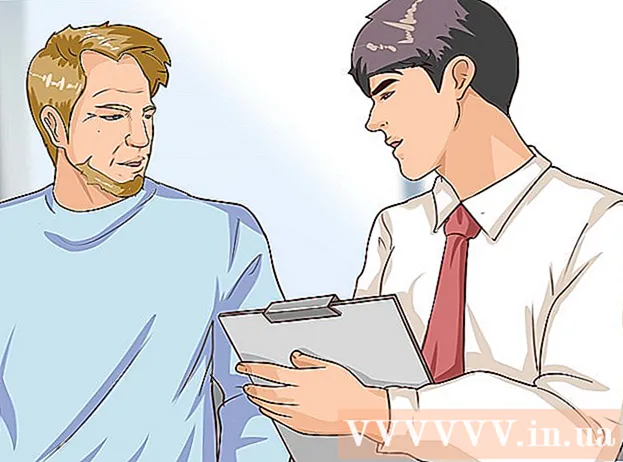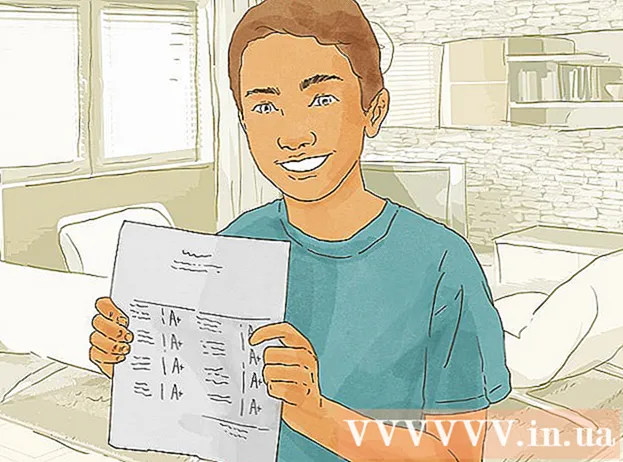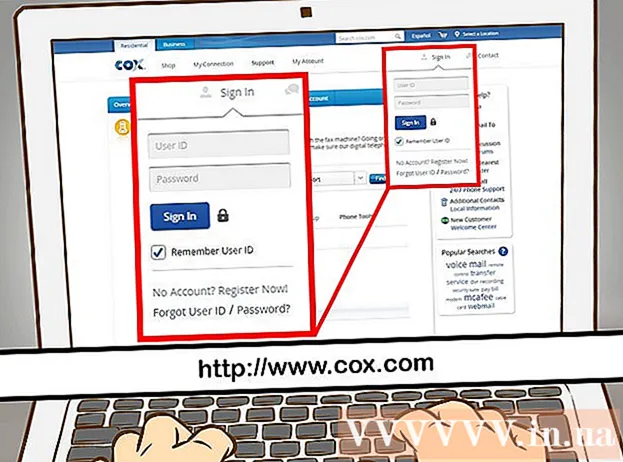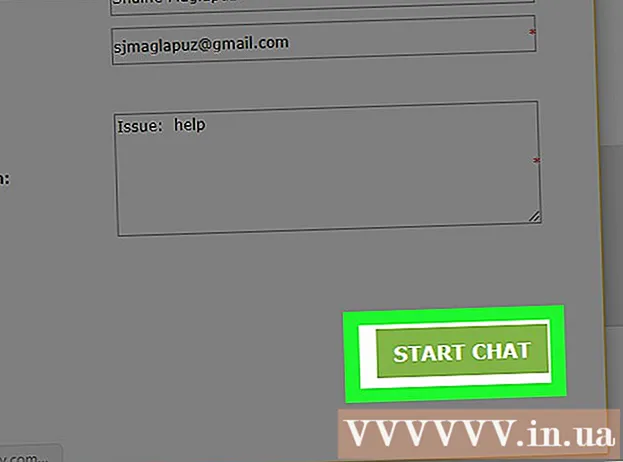Autor:
Frank Hunt
Dátum Stvorenia:
20 Pochod 2021
Dátum Aktualizácie:
1 V Júli 2024

Obsah
- Na krok
- Časť 1 z 3: Povolenie Kodi na vašom televízore
- Časť 2 z 3: Inštalácia aplikácie Downloader
- Časť 3 z 3: Inštalácia Kodi
- Tipy
- Varovania
Táto wikiHow vám ukáže, ako nainštalovať aplikáciu Kodi media player na váš Amazon Fire Stick. To vám umožní používať aplikáciu Kodi na vašej Amazon Fire TV. Ak chcete nainštalovať Kodi na Fire TV, musíte povoliť inštaláciu aplikácií z neznámych zdrojov, čo môže zvýšiť riziko náhodného stiahnutia škodlivej alebo nepodporovanej aplikácie.
Na krok
Časť 1 z 3: Povolenie Kodi na vašom televízore
 Zapnite Fire TV. Týmto by sa mala načítať domovská obrazovka služby Amazon Fire TV.
Zapnite Fire TV. Týmto by sa mala načítať domovská obrazovka služby Amazon Fire TV.  Prejdite na nastavenie a vyberte ju. Je to päť kariet na pravej strane domovskej obrazovky. Otvorí ponuku nastavení.
Prejdite na nastavenie a vyberte ju. Je to päť kariet na pravej strane domovskej obrazovky. Otvorí ponuku nastavení.  Prejdite na Aplikácie a vyberte ju. Týmto sa otvorí ponuka Aplikácie.
Prejdite na Aplikácie a vyberte ju. Týmto sa otvorí ponuka Aplikácie.  Vyberte Zhromažďujte údaje o používaní aplikácií. Toto je najlepšia možnosť Aplikácie-Ponuka. Zobrazí sa vyskakovacie okno.
Vyberte Zhromažďujte údaje o používaní aplikácií. Toto je najlepšia možnosť Aplikácie-Ponuka. Zobrazí sa vyskakovacie okno.  Vyberte Vypnúť ak vás o to požiadajú.
Vyberte Vypnúť ak vás o to požiadajú. Vráťte sa späť do ponuky nastavení. Ak to chcete urobiť, stlačte tlačidlo "Späť".
Vráťte sa späť do ponuky nastavení. Ak to chcete urobiť, stlačte tlačidlo "Späť".  Prejdite na Zariadenie a vyberte ju. To Zariadenieotvorí sa ponuka.
Prejdite na Zariadenie a vyberte ju. To Zariadenieotvorí sa ponuka.  Posuňte zobrazenie nadol na Možnosti vývojára a vyberte ju. Toto je na vrchole toho Zariadenie-Ponuka.
Posuňte zobrazenie nadol na Možnosti vývojára a vyberte ju. Toto je na vrchole toho Zariadenie-Ponuka.  Vyberte Ladenie ADB. Toto ho zapína.
Vyberte Ladenie ADB. Toto ho zapína. - Ak ty ZAP pod touto voľbou je ladenie ADB už povolené.
 Prejdite nadol a vyberte Aplikácie z neznámych zdrojov. Zobrazí sa vyskakovacie okno.
Prejdite nadol a vyberte Aplikácie z neznámych zdrojov. Zobrazí sa vyskakovacie okno. - Ak ty ZAP Pozri nižšie Aplikácie z neznámych zdrojov, nemusíte ho zapínať.
 Vyberte Zapnúť. Umožňuje vám inštalovať aplikácie z Obchodu Play, vrátane Kodi.
Vyberte Zapnúť. Umožňuje vám inštalovať aplikácie z Obchodu Play, vrátane Kodi.  Vráťte sa na domovskú obrazovku Amazonu. Stláčajte tlačidlo „Späť“, kým sa nedostanete na domovskú obrazovku, alebo stlačte tlačidlo „Štart“, ak existuje.
Vráťte sa na domovskú obrazovku Amazonu. Stláčajte tlačidlo „Späť“, kým sa nedostanete na domovskú obrazovku, alebo stlačte tlačidlo „Štart“, ak existuje.
Časť 2 z 3: Inštalácia aplikácie Downloader
 Otvorte vyhľadávanie. Vyberte kartu „Hľadať“, ktorá vyzerá ako lupa v ľavom hornom rohu obrazovky. Zobrazí sa textové pole.
Otvorte vyhľadávanie. Vyberte kartu „Hľadať“, ktorá vyzerá ako lupa v ľavom hornom rohu obrazovky. Zobrazí sa textové pole.  Typ sťahovač vo vyhľadávaní. Počas písania sa vám pod klávesnicou na obrazovke bude zobrazovať čoraz kratší zoznam návrhov aplikácií.
Typ sťahovač vo vyhľadávaní. Počas písania sa vám pod klávesnicou na obrazovke bude zobrazovať čoraz kratší zoznam návrhov aplikácií.  Vyberte Downloader. Toto by mal byť jediný návrh aplikácie pod klávesnicou. Týmto sa v obchode s aplikáciami vyhľadá aplikácia Downloader.
Vyberte Downloader. Toto by mal byť jediný návrh aplikácie pod klávesnicou. Týmto sa v obchode s aplikáciami vyhľadá aplikácia Downloader.  Vyberte ikonu Downloader aplikácia Toto je oranžové políčko so slovom „Downloader“ a veľkou šípkou. Výberom tejto aplikácie otvoríte stránku aplikácie.
Vyberte ikonu Downloader aplikácia Toto je oranžové políčko so slovom „Downloader“ a veľkou šípkou. Výberom tejto aplikácie otvoríte stránku aplikácie.  Vyberte Príjem alebo Stiahnuť ▼. Nachádza sa na ľavej strane obrazovky, priamo pod popisom aplikácie Downloader. Týmto sa stiahne aplikácia Downloader do vašej Fire TV.
Vyberte Príjem alebo Stiahnuť ▼. Nachádza sa na ľavej strane obrazovky, priamo pod popisom aplikácie Downloader. Týmto sa stiahne aplikácia Downloader do vašej Fire TV.  Vyberte Otvorené. Táto možnosť sa zobrazí po dokončení inštalácie aplikácie Downloader; vyberte ju a otvorte aplikáciu Downloader, odkiaľ si môžete stiahnuť aplikáciu Kodi.
Vyberte Otvorené. Táto možnosť sa zobrazí po dokončení inštalácie aplikácie Downloader; vyberte ju a otvorte aplikáciu Downloader, odkiaľ si môžete stiahnuť aplikáciu Kodi.
Časť 3 z 3: Inštalácia Kodi
 Vyberte Ok po výzve. Týmto sa ukončí oznamovanie nových funkcií.
Vyberte Ok po výzve. Týmto sa ukončí oznamovanie nových funkcií.  Začiarknite políčko URL. Kurzor sa zobrazí automaticky, takže stačí stlačiť stredové tlačidlo na diaľkovom ovládaní a vyvolať klávesnicu na obrazovke.
Začiarknite políčko URL. Kurzor sa zobrazí automaticky, takže stačí stlačiť stredové tlačidlo na diaľkovom ovládaní a vyvolať klávesnicu na obrazovke.  Zadajte adresu sťahovania Kodi. Typ kodi.tv do poľa URL a vyberte Choď. Dostanete sa na webovú stránku Kodi.
Zadajte adresu sťahovania Kodi. Typ kodi.tv do poľa URL a vyberte Choď. Dostanete sa na webovú stránku Kodi.  Vyberte Ok po výzve. Teraz môžete pracovať s webovou stránkou.
Vyberte Ok po výzve. Teraz môžete pracovať s webovou stránkou.  Prejdite nadol na ňu Android ikona a vyberte ju. Vyzerá to ako značka Android.
Prejdite nadol na ňu Android ikona a vyberte ju. Vyzerá to ako značka Android.  Prejdite nadol a vyberte Android. Toto je opäť značka Android, aj keď je tentoraz zelená. Otvorí sa stránka na stiahnutie Kodi pre Android.
Prejdite nadol a vyberte Android. Toto je opäť značka Android, aj keď je tentoraz zelená. Otvorí sa stránka na stiahnutie Kodi pre Android.  Prejdite nadol a vyberte ARMV7A (32BIT). Toto je pod nadpisom „Kodi v17.4 Krypton“. Kodi začne sťahovať na váš Fire Stick.
Prejdite nadol a vyberte ARMV7A (32BIT). Toto je pod nadpisom „Kodi v17.4 Krypton“. Kodi začne sťahovať na váš Fire Stick. - Ak máte väčšiu Amazon Fire TV bo (namiesto Fire Stick), vyberte ikonu 64BIT verzia.
 Vyberte INŠTALÁCIA. Nachádza sa v pravom dolnom rohu obrazovky. Týmto sa nainštaluje Kodi. Celý proces inštalácie by mal trvať iba pár sekúnd, potom môžete otvoriť Kodi OTVORENÉ v dolnej časti obrazovky.
Vyberte INŠTALÁCIA. Nachádza sa v pravom dolnom rohu obrazovky. Týmto sa nainštaluje Kodi. Celý proces inštalácie by mal trvať iba pár sekúnd, potom môžete otvoriť Kodi OTVORENÉ v dolnej časti obrazovky. - Môžete tiež stlačiť diaľkové ovládanie na ☰ po zobrazení výzvy na otvorenie Kodi.
Tipy
- Ak budete niekedy potrebovať aktualizovať program Kodi, môžete to urobiť tak, že otvoríte web Kodi v aplikácii Downloader a nájdete najnovšiu verziu pre Android.
Varovania
- Keď povolíte možnosť Aplikácie z neznámych zdrojov, buďte pri sťahovaní aplikácií tretích strán opatrní.